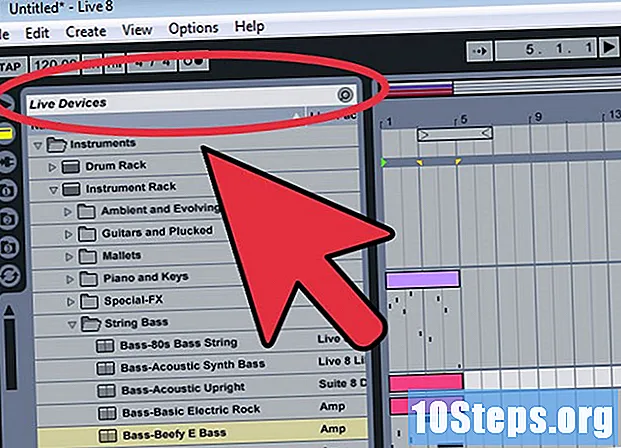Obsah
Pokud máte starší počítač nebo používáte software, který je velmi náročný na grafiku a systémové prostředky, můžete zlepšit jeho výkon snížením hardwarové akcelerace nebo úplným vypnutím. Tato možnost nemusí být k dispozici na novějších počítačích, ale může pomoci zvýšit výkon starého počítače.
Kroky
Než začneš

Spike Barone
Síťový inženýr a počítačový technikNěkteré programy vyžadují hardwarovou akceleraci. Některé věci, například přehrávání DVD, mohou pro správnou funkci vyžadovat hardwarovou akceleraci. Čím těžší je úkol, tím důležitější je zvýšení zrychlení.
Metoda 1 ze 2: Windows 7 a 8
Otevřete nabídku Start a klepněte na Ovládací panely.

Vyberte „Přizpůsobení“.
Zvolte „Nastavení videa“.

Vyhledejte a vyberte možnost „Pokročilá nastavení“.
Klikněte na tab .Řešení problémů.
- Pokud na kartě Odstraňování problémů neexistuje karta, ovladače grafické karty tuto funkci systému Windows nepodporují. Aktualizace ovladačů může tuto funkci přidat, ale pravděpodobně budete muset upravit nastavení pomocí ovládacího panelu grafické karty.
- K ovládacímu panelu NVIDIA nebo AMD se dostanete kliknutím pravým tlačítkem myši na plochu a výběrem z nabídky.
Klikněte na tlačítko.Změnit nastavení.
- Pokud je tlačítko Změnit nastavení šedé, ovladače grafické karty tuto funkci v systému Windows nepodporují. Aktualizace ovladačů může tuto funkci přidat, ale pravděpodobně budete muset upravit nastavení pomocí ovládacího panelu grafické karty.
- K ovládacímu panelu NVIDIA nebo AMD se dostanete kliknutím pravým tlačítkem myši na plochu a výběrem z nabídky.
Upravte nastavení hardwarové akcelerace podle potřeby. Pokud chcete hardwarovou akceleraci zcela zakázat, přesuňte ovládací prvek úplně doleva.
Klikněte na tlačítko.Chcete-li se přihlásit a zvolte tlačítko OK zavřete okno.
Klikněte na tlačítko. OK a zavřete okno Vlastnosti zobrazení.
Restartujte počítač a aktivujte změněné nastavení.
Metoda 2 ze 2: Windows Vista
Klepnutím na tlačítko Start otevřete nabídku Start.
Otevřete ovládací panel.
Vyberte „Vzhled a přizpůsobení“.
V nabídce klikněte na „Upravit rozlišení obrazovky“.
V okně Nastavení videa zvolte „Pokročilá nastavení“.
Klikněte na tab .Řešení problémů uvnitř okna vlastností monitoru
Klikněte na tlačítko.Změnit nastavení.
Klikněte na tlačítko.Pokračovat uvnitř bezpečnostního okna.
Upravte nastavení hardwarové akcelerace podle potřeby. Pokud chcete hardwarovou akceleraci zcela zakázat, přesuňte ovládací prvek úplně doleva.
Klikněte na tlačítko. OK a restartujte počítač.
Tipy
- Pokud je počítač příliš pomalý, může být nutné snížit nebo zakázat hardwarovou akceleraci. K tomu obvykle dochází na starších počítačích nebo když se počítač se slabou grafickou kartou pokouší spouštět software nebo hry, které spotřebovávají mnoho systémových prostředků, a proto vyžadují grafickou kartu s vyšším výkonem. Pokud se počítač začne zpomalovat, zejména při otevírání videa nebo hry, vypněte hardwarovou akceleraci. Někdy může tento postup problém zmírnit, aniž by bylo nutné okamžitě investovat do nového počítačového systému nebo upgradovat existující systém.